في مقال اليوم ، سنرى كيفية فتح نافذة أوامر cmd في نظام التشغيل windows 10 داخل مجلد بطريقة بسيطة إلى حد ما. بشكل عام ، للقيام عمليا بكل شيء على جهاز الكمبيوتر الخاص بنا ، يجب علينا استخدام الماوس.
ومع ذلك ، بالنسبة لبعض الأشياء ، قد تحتاج إلى استخدام أوامر معينة ولهذا سنحتاج إلى نافذة ms dos أو موجه الأوامر أو CMD. باستخدام الأوامر ، يمكنك حتى فتح صفحة ويب.
بمجرد فتح نافذة موجه الأوامر ، يكون لها مسار محدد مسبقًا. هذا يعني أنه سيتعين علينا الانتقال باستخدام الأمر ” CD ” إلى المسار حيث يتعين علينا العمل.
لذلك ، سنرى بوضوح كيفية فتح نافذة أوامر CMD في نظام التشغيل Windows 10 داخل مجلد لتجنب الاضطرار إلى استخدام الأمر “cd” وتسريع العملية قليلاً. هذا البرنامج التعليمي بسيط للغاية ليتمكن أي شخص من القيام بذلك ، نوصيك باتباعه خطوة بخطوة.
للعمل بشكل أكثر راحة في وحدة التحكم ، يمكنك تغيير لون وحدة التحكم CMD وتخصيصها
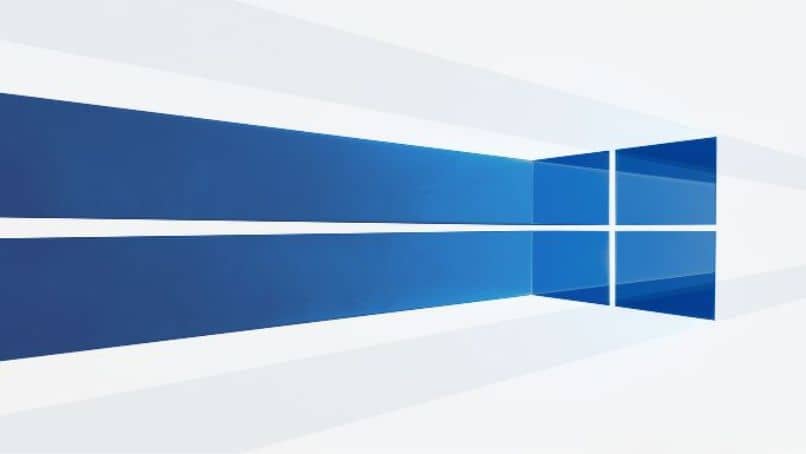
كيفية فتح نافذة أوامر CMD في مجلد Windows
الطريقة التي نعرفها جميعًا لفتح نافذة موجه الأوامر هي من ” ابدأ ” ثم كتابة ” تشغيل “. في مربع الحوار الذي يفتح ، اكتب ” cmd ” وبعد الضغط على “Enter” يفتح موجه الأوامر.
ومع ذلك ، فهي ليست الطريقة الوحيدة لفتح موجه الأوامر الموجود في Windows. يمكن أن يتم ذلك من مجلد ، من أي مجلد بغض النظر عما لدينا فيه. كيف يمكننا عمل ذلك؟
هناك طريقتان لفتح موجه الأوامر من مجلد. الأول من شريط العنوان. سيكون عليك ببساطة النقر بزر الماوس الأيمن فوقه واختيار ” تعديل العنوان “.
الآن ما عليك القيام به هو حذف كل شيء واكتب ” cmd ” ثم الضغط على ” Enter وهذا كل شيء. سترى كيف يفتح هذا موجه الأوامر.
خيار آخر هو الضغط باستمرار على زر ” Shift ” ثم النقر بزر الماوس الأيمن على مساحة فارغة في هذا المجلد.
في القائمة التي تظهر ، يمكننا اختيار الخيار ” فتح نافذة PowerShell هنا ” أو ” فتح نافذة موجه الأوامر . يعمل أي منهما بنفس الطريقة.
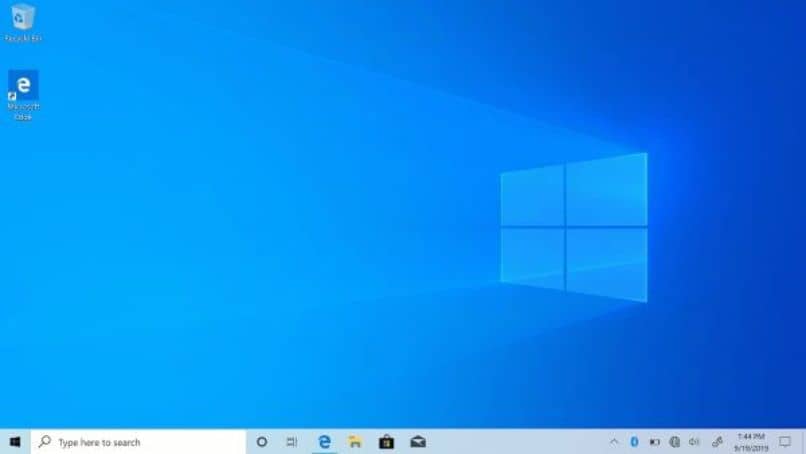
افتح نافذة أوامر CMD في مجلد Windows 10
ما الفرق بين فتحه من بدء التشغيل وفتحه في مجلد؟ الفرق هو أننا لن نضطر إلى الانتقال مع الأمر ” CD ” إلى نفس الشيء. نظرًا لأن موجه الأوامر هذا الذي سنفتحه في هذا المجلد ، فمن الواضح أن التركيز عليه.
إنها طريقة رائعة لتسريع الأمور قليلاً عندما تحتاج إلى أداء مهام باستخدام PowerShell أو موجه الأوامر. المشكلة الوحيدة هي أن فتح هذه النافذة من مجلد Windows يتم بأذونات المستخدم.
في حالة رغبتك في القيام بذلك باستخدام أذونات المسؤول ، فإن الخيار الوحيد المتبقي هو استخدام البديل الكلاسيكي من ” ابدأ ” وفتح نافذة ” تشغيل ” كمسؤول. بهذه الطريقة يمكنك الحصول على نافذة موجه الأوامر مع أذونات المسؤول.
لديك أيضًا خيار استخدام امتدادات لنظام التشغيل Windows ، مثل ContextConsole Shell Extension ، بحيث تتم إضافة اختصارات CMD تلقائيًا إلى قائمة السياق.
من Windows 10 ، يمكنك أيضًا تشغيل هذا من Cortana. يمكننا القيام بذلك من خلال أذونات المستخدم والمسؤول.
كما ترى ، من السهل جدًا معرفة كيفية فتح نافذة أوامر cmd في نظام التشغيل Windows 10 داخل مجلد. إنه عملي تمامًا وبدون أدنى شك في العديد من المناسبات يمكن أن يكون مفيدًا جدًا لتوفير القليل من الوقت.
Command Console هي إحدى أدوات Microsoft التي تسمح لك بإجراء التغييرات والتقدم على جهاز الكمبيوتر الخاص بك ، مثل القدرة على رؤية جميع البرامج المثبتة.